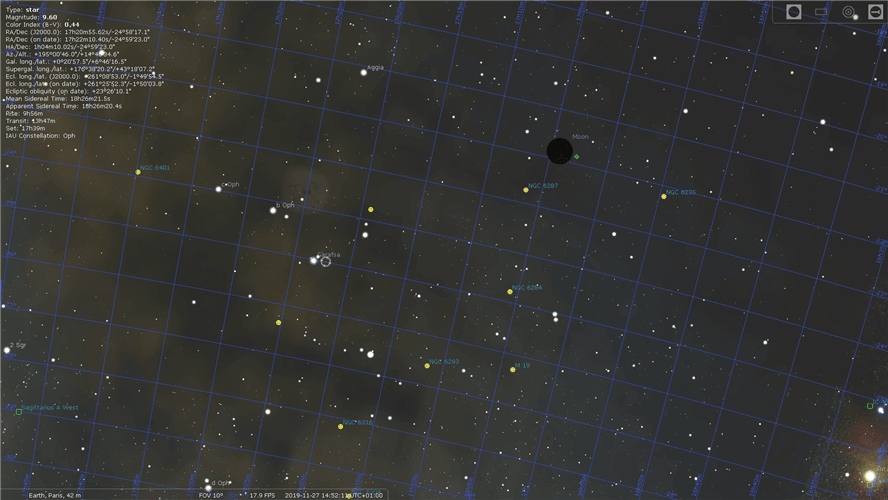- Raspberry Pi uređaji mogu se koristiti u puno svrha, ali jedan od najpopularnijih je hosting privatnih VPN poslužitelja.
- Iako nije baš jednostavno konfigurirati VPN poslužitelj na svom RPi uređaju, to nije ni raketna znanost.
- Pogledajte naš VPN odjeljak za više vijesti, vodiča i recenzija o VPN-ovima.
- Posjetiti Centar za upute kako biste otkrili više VPN vodiča za uobičajene i neuobičajene probleme.

Raspberry Pi je čudo tehnološkog napretka, jer dokazuje da snaga nije sve u veličini. Raspberry Pi je zapravo računalo s jednom pločom.
Slično kao i vaš telefon, može stati u džep (iako može izgledati pomalo glomazno) i, ako imate periferne uređaje, može vam pomoći da ga sučelite bilo gdje.
Međutim, zahvaljujući udobnosti koja se temelji na veličini, mnogi se odlučuju koristiti ove uređaje za vrlo specifične uloge.
Neki ih pretvaraju u vintage arkade pomoću emulatora, dok ih drugi koriste kao poslužitelje e-pošte, malene medijske centre ili čak VPN poslužitelji.
5 najboljih VPN-ova koje preporučujemo
 |
Popust od 59% dostupan za dvogodišnje planove |  Provjerite ponudu! Provjerite ponudu! |
 |
79% popusta + 2 besplatna mjeseca |
 Provjerite ponudu! Provjerite ponudu! |
 |
Popust od 85%! Samo 1,99 $ mjesečno za 15 mjeseci plana |
 Provjerite ponudu! Provjerite ponudu! |
 |
83% popusta (2,21 $ / mjesečno) + 3 besplatna mjeseca |
 Provjerite ponudu! Provjerite ponudu! |
 |
76% (2.83$) na 2 godine plana |
 Provjerite ponudu! Provjerite ponudu! |
Kako postaviti VPN s Raspberry Pi?
Zahtjevi
- Raspberry Pi (koristili smo RPi 2 model B)
- MicroSD kartica (za pohranu)
- Operativni sustav (koristili smo Rasperry Pi OS, ranije Raspbian)
- Ethernet kabel (korištenje Wi-Fi mreže je malo složenije)
- USB kabel (za napajanje RPi-a)
- Izvor napajanja (priključili smo RPi u naš usmjerivač)
- Periferne jedinice (tipkovnica + miš)
- HDMI kabel
- Zaslon (monitor, TV)
- SSH klijent (mi smo koristili Solarni kit)
Imajte na umu da vam sve ove komponente neće trebati za instalaciju VPN-a na Raspberry Pi. Ako uređaj povežete s ispravnim internetskim izvorom, možete mu pristupiti putem SSH.
Međutim, imajte na umu da ova metoda može imati nekih nedostataka, jer uključuje ponovno povezivanje s RPi-om nakon što promijenite mrežne postavke. Doći ćemo do toga za malo.
Pod pretpostavkom da imate sve potrebne komponente spremne, nastavimo s postavljanjem VPN-a na vašem RPi-u.
Spajanje na vaš Raspberry Pi
- Priključite Ethernet kabel u usmjerivač i Raspberry Pi

- Spojite svoj RPi na izvor napajanja (koristili smo naš usmjerivač)

- Instalirajte SSH klijent na vašem računalu
- Pristupite pristupniku usmjerivača u pregledniku
- Pronađite i spremite lokalnu IP adresu RPi-a
- Pokrenite SSH klijent na računalu
- Stvorite novu SSH sesiju u klijentu
- Upišite IP adresa ste ranije zabilježili (ili upotrijebite malina / malina.lokalno kao adresa)
- Koristiti pi kao Korisničko ime i kupina kao zaporka
- Pokreni sesiju
Provjerite je li sve ažurno
Prije nego što nastavite, morate shvatiti da je Raspberry Pi OS osjetljiviji na promjene nego, na primjer, Windows.
Stoga neće ponuditi automatsko rješavanje problema s kompatibilnošću.
Umjesto toga, prije instalacije bilo čega, uključujući VPN softver na Raspberry Pi, morate se pobrinuti da okruženje odgovara.
Srećom, to nije teško uz odgovarajuće vodstvo.
Prati ove korake:
- Kad je sesija aktivna, upišite sudo apt-get ažuriranje u SSH terminalu

- Pričekajte ažuriranje postupak dovršiti
- Tip sudo apt-get nadogradnja u istom terminalu kao i prije

- Ako se zatraži, upišite Y za potvrdu i pogodak Unesi na tipkovnici
- Pričekajte nadograditi proces dovršiti
Izvođenje ove dvije radnje od najveće je važnosti, jer pokretanje VPN poslužitelja podrazumijeva određeni stupanj sigurnosti.
Ažuriranje svega na vašem Raspberry Pi uređaju sigurna je metoda za izbjegavanje problema s kompatibilnošću i ranjivosti koje se mogu iskoristiti.
Imajte na umu da ovi postupci mogu potrajati prilično dugo, posebno nadograđivanje prvog dijela. Dakle, u međuvremenu ...
Nabavite statičku IP adresu
Imati statička IP adresa je u ovom slučaju prilično važno. Omogućit će vam pristup vašem osobnom Raspberry Pi VPN poslužitelju s gotovo bilo kojeg mjesta na svijetu, bez brige da će se njegova IP adresa u jednom trenutku promijeniti.
Ako već imate statičnu IP adresu, trebali biste biti u redu.
Neki ISP-ovi nude ovu vrstu usluge prema zadanim postavkama, iako mnogi preferiraju dinamički pristup za rješavanje (ili još bolje odgađanje) iscrpljenosti spremišta IP adresa.
Međutim, ako imate dinamičku (koja se povremeno mijenja) IP adresu, možete koristiti DHCP ili besplatnu dinamičku DNS uslugu.
DHCP metoda je malo složenija i ovisi o nekoliko čimbenika kao što su usmjerivač i ISP.
Stoga predlažemo da odaberete dinamičku DNS uslugu, ali ne prije nego što provjerite ima li usmjerivač podršku za DDNS (dinamički DNS).
Instaliranje PiVPN-a na Raspberry Pi
- U SSH terminal unesite uvojak -L https://install.pivpn.io | bash

- Pričekajte da se konfiguracija paketa otvori (automatizirano)

- Potvrdite pretvaranje vašeg Raspberry Pi u VPN poslužitelj

- Priznajte DHCP postavke

- Odaberite Da ili Ne ovisno o vašem DHCP / ručna statička IP konfiguracija situacija
- Odaberite korisnika (pi prema zadanim postavkama)
- Pričekajte da se instalacija PiVPN neko vrijeme odvija
- Odaberi OpenVPN iz VPN izbornika pomoću tipke Space na tipkovnici

- Potvrdite pritiskom na Enter
- Odaberite Ne kada se od vas zatraži da prilagodite postavke (zadane postavke su dovoljno dobre)

- Ostavite zadani port otvorenim (1194)
- Odaberi DNS davatelj vaših VPN klijenata
- Odaberite DNS ako nemate statičku IP adresu

- Definirajte DNS ime poslužitelja ako je primjenjivo

- Obavezno omogućite nadogradnje bez nadzora
- Ponovo pokrenite sustav, kako je preporučeno
To je to, uspješno ste instalirali PiVPN na svoj Raspberry Pi uređaj. To nije točno raketna znanost, ali ima puno koraka, koji mogu lako zbuniti korisnike početnike.
Stvorite VPN profil
- Pokrenite još jednom SSH sesiju
- U terminalu upišite pivpn dodati
- Upišite ime svog klijenta
- Odredite koliko dana do isteka certifikata
- Upišite i potvrdite lozinku

Nakon izvršavanja svih gore navedenih koraka, vaš VPN profil trebao bi se automatski stvoriti i sada biste ga mogli koristiti bez problema.
Imajte na umu da su profili spremljeni na RPi-ovoj jedinici za pohranu, pa ćete ih morati dohvatiti odatle (možete koristiti daljinski VNC ili čitač kartica).
Napominjemo da ćete također morati proslijediti port koji ste ranije koristili. U našem slučaju to je bila luka 1194, pa smo proslijedili ovaj.
Povežite se sa svojim privatnim RPi VPN-om
- preuzimanje datoteka OpenVPN Connect za Windows
- Instalirajte ga na svoje računalo
- Pokrenite aplikaciju OpenVPN Connect
- Idite na Datoteka tab

- Pregledajte OVPN datoteku koju ste dobili s vašeg RPi-a
- Uvezite ga iz aplikacije
- Konfigurirajte mu ime profila

- Kliknite gumb Dodaj
- Okrenite prekidač da biste aktivirali VPN vezu
- Upišite privatni ključ koji ste koristili za izradu profila

Sada biste trebali biti povezani s VPN poslužiteljem koji ste osobno konfigurirali na svom RPi-u. Klijent OpenVPN Connect će vam pokazati neke korisne informacije kao što su poslani i primljeni promet, trajanje veze i vrijeme zadnjeg primanja paket.
Ako se iz nekog razloga ne možete povezati sa svojim VPN-om, provjerite jeste li ispravno proslijedili priključak (upotrijebite lokalnu IP adresu RPi-a umjesto njegove vanjske).
Ako i dalje imate poteškoća, isprobajte sljedeće:
- Ponovo instalirajte PiVPN
- Neka koristi javnu IP adresu (čak i ako nije statična)
- Stvorite OVPN datoteku
- Otvorite OVPN datoteku u uređivaču teksta
- Javnu IP adresu ručno zamijenite svojim DDNS-om
To je to. VPN veza sada bi trebala funkcionirati kao šarm.
Zaključak
Kad se sve uzme u obzir, čini se da je RPi doista multi-talent alat koji se također može koristiti kao vaš privatni, osobni VPN poslužitelj.
Svojim telefonom možete se povezati i s VPN poslužiteljem. Međutim, imajte na umu da za svakog novog klijenta koji se poveže s vašim poslužiteljem morate stvoriti novi VPN profil.
Za veću sigurnost pobrinite se da svaki profil ima različitu, snažnu lozinku.
Često postavljana pitanja
Ako ste tako odlučili postaviti osobni VPN kod kuće u sustavu Windows 10, pogledajte naš opsežni vodič i naučite kako to učiniti bez napora.
Ako želiš stvorite VPN vezu u sustavu Windows 10 umjesto da koristite VPN klijent, pogledajte naš detaljni vodič da biste saznali kako to možete učiniti.
Da, Windows 10 ima ugrađeni VPN značajka koju možete koristiti za povezivanje s postojećim VPN poslužiteljem. Naš sveobuhvatan vodič reći će vam sve o tome i kako ga koristiti.
![Kako koristiti VPN s Pi-hole [Jednostavna konfiguracija]](/f/8101be44a058faabb7dbf5f933a870ad.webp?width=300&height=460)